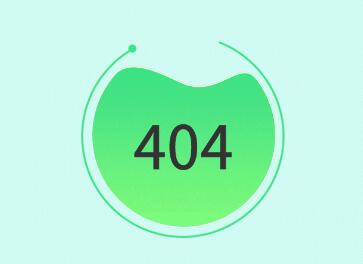电脑画图怎么修改图片背景 电脑画图怎么画虚线
2023-08-24 来源:互联网 【 字体:大 中 小 】
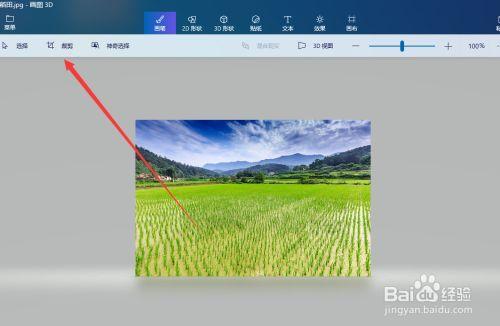
电脑画图怎么修改图片背景,如何用电脑自带画图板改变照片背景颜色及尺寸
1、如图所示照片,准备将其背景设为白色。
2、右击查看图片属性,其占用空间为12.0KB,这里也介绍下调整其大小的方法。
3、右击图片,单击“编辑”,打开编辑界面。
4、这里的操作系统为win7,画图板为其自带软件,版本不同界面布置会有些差异。
5、先将图片缩小,需要用“放大镜”按钮进行缩放(单击按钮,在图像上右击缩小,左击放大)。
6、靠近人物头像处不进行擦除,只擦除较远部位的像素。
7、接着用“橡皮擦”,擦除远离人物头像的背景像素,缩小图像是为了减少擦除工作量,图示位置可以调整橡皮擦大小。
8、粗略擦除背景后效果,如图所示。
9、接下来用放大镜将图片放大,用橡皮擦擦除细节。
10、此时可调小橡皮擦大小。
11、擦除后效果如图所示。
12、上图是放大效果,缩小后肉眼看不出人脸边缘痕迹。
13、用“颜色填充按钮”还可以更改背景颜色,图中擦除的并不是很完美,实际使用该方法时,还要再使用橡皮擦擦除不合适的地方,并用“颜色填充按钮”填充刚刚擦除的地方为相应背景色。
14、接下来介绍调整图像大小方法。
15、单击“重新调整大小”,可设置所需像素,设置完成单击“像素”即可。
16、如果设置数值比以前小,图像占用空间一般都会减小。
本文到此结束,希望对大家有所帮助。